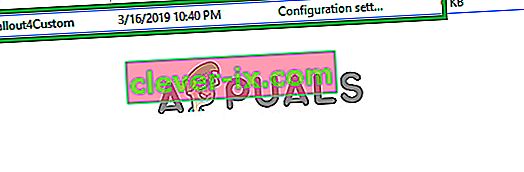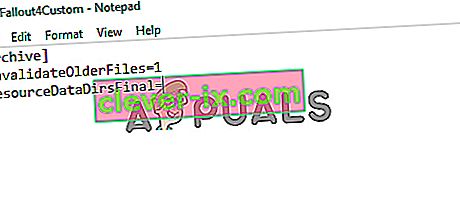Fallout 4 är ett actionrollspel som utvecklades av Bethesda Game Studios och publicerades av Bethesda Softworks. Spelet släpptes i november 2015 och är det femte huvudtillskottet till Fallout-franchisen. Många mods för spelet blev också tillgängliga ganska snart efter släppet. De flesta användare använder Nexus Mod Manager för att kunna använda Mods på spelet, vilket är en modding-applikation som tillåter användare att tillämpa många mods i spelet.

Men ganska nyligen har många rapporter kommit in om Mods som inte fungerar på Fallout 4. Detta problem inträffade med användare som använde Nexus Mod Manager för att kunna modifiera spelet. I den här artikeln kommer vi att diskutera några av anledningarna till detta problem och ge dig lönsamma lösningar för att säkerställa fullständig utrotning av problemet.
Vad förhindrar att mods fungerar i Fallout 4?
Orsaken till problemet är inte specifik och det kan utlösas av ett antal skäl.
- Okonfigurerade .ini-filer: .ini-filerna i datamappen i spelet måste vara korrekt konfigurerade för att fungera med Nexus Mod Manager och spelet. Om dessa filer inte konfigurerades när Nexus Mod Manager installerades fungerar inte Mods med spelet.
- Brandvägg: Det är också möjligt att Windows-brandväggen kan blockera vissa delar av spelet eller Nexus Mod Manager från att ta kontakt med servern. Detta kan förhindra att Nexus Mod Manager laddar moderna eftersom internettjänsten kan vara nödvändig för vissa mods.
- Multi HD-installation: Nexus Mod Manager fungerar bäst om den virtuella installationen finns på samma hårddisk som spelet. Men om du vill spara utrymme på en specifik hårddisk genom att installera spelet på en och mods på en annan tillåter Nexus Mod Manager dig att göra detta, men för att uppnå detta måste du aktivera Multi HD-installation under installationsprocessen för NMM.
- Uppdateringar: Se också till att du har uppdaterat Nexus Mod Manager till den senaste versionen eftersom de äldre versionerna rapporterades orsaka problem med vissa Plugin-filer, vilket orsakade problem med Mods.
- Administrativa behörigheter: Det är viktigt att Nexus Mod Manager har administrativa behörigheter eftersom vissa komponenter i applikationen behöver vissa behörigheter som endast en administratör har rätt att bevilja.
- Felaktiga mods: I vissa fall var vissa av moderna som användarna använde föråldrade eller korrupta och orsakade problem med att tillämpa mods. Detta kan hända om modionsversionens nummer är mycket gamla och de inte har uppdaterats för att fungera med den senaste versionen av Nexus Mod Manager.
Nu när du har en grundläggande förståelse för problemets natur kommer vi att gå vidare mot lösningarna.
Lösning 1: Konfigurera .ini-filerna
.Ini-filerna i spelets datamapp måste konfigureras korrekt för att fungera med Nexus Mod Manager och spelet. Om dessa filer inte konfigurerades när Nexus Mod Manager installerades fungerar inte Mods med spelet. I det här steget kommer vi därför att konfigurera “.ini” -filerna så att de fungerar korrekt med applikationen. För det:
- Navigera till följande mapp.
“Dokument> Mina spel> Fallout4”
- Inom den här mappen ska det finnas ett par “. ini ”-filer.
- Om du ser en fil med namnet “ Fallout4Custom . ini ”öppna den. Om filen inte finns i mappen skapar du en fil med "Notepad ++" och sparar den med namnet " Fallout4Custom.ini ".
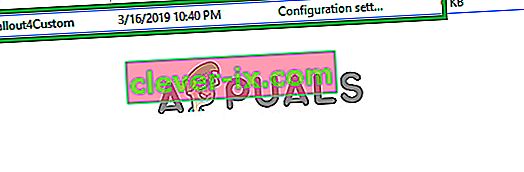
- Öppna filen och lägg till dessa rader i den.
[Arkiv]
bInvalidateOlderFiles = 1
sResourceDataDirsFinal = STRINGS \, TEXTURES \, MUSIC \, SOUND \, INTERFACE \, MESHES \, PROGRAMS \, MATERIALS \, LODSETTINGS \, VIS \, MISC \, SCRIPTS \, SHADERSFX \
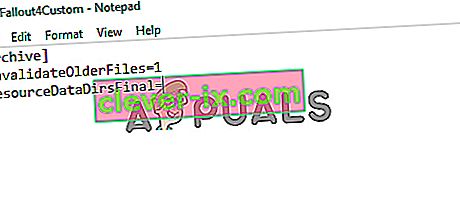
- Därefter ska det finnas en “ Fallout4prefs.ini ” -fil , redigera den och lägg till raden
“ BEnableFileSelection = 1 ”
längst ned på sidan under avsnittet " Launcher ".
Obs: Om "bEnableFileSelection = 0" finns under avsnittet Launcher ändrar du helt enkelt "0" till "1"
- Spara de ändringar och avsluta filen
Obs: Var noga med att namnge den "Fallout4Custom.ini"
- Försök att köra spelet och kontrollera om mods tillämpas.
Lösning 2: Bevilja åtkomst genom brandväggen
Det är möjligt att Windows-brandväggen kan hindra spelet eller Nexus Mod Manager från att ta kontakt med spelservrarna. I det här steget kommer vi att tillåta applikationen genom Windows-brandväggen.
- Klicka på startmenyn och välj Inställningar Ikon.
- I inställningarna väljer du alternativet " Uppdateringar och säkerhet ".
- Klicka på alternativet " Windows Security " i den vänstra rutan.
- Inuti Windows Säkerhetsalternativ, välj “ Brandvägg och nätverksskydd ”.
- Välj alternativet " Tillåt en app genom brandvägg ".
- Klicka på " Ändra inställningar " och bevilja alla Fallout4- relaterade applikationer och Nexus Mod Manager åtkomst via både " Privata " och " Offentliga " nätverk.
- Klicka på “ OK ”, kör spelet och kontrollera om problemet kvarstår.

Lösning 3: Aktivera Multi HD-installation
Nexus Mod Manager fungerar bäst om den virtuella installationen finns på samma hårddisk som spelet. Men om du vill spara utrymme på en specifik hårddisk genom att installera spelet på en och moderna på en annan tillåter Nexus Mod Manager dig att göra detta, men för att uppnå detta måste du aktivera Multi HD- installation under installationsprocessen . Om Multi HD installera var inte aktiverad under installationsprocessen och nu mods och spelet är på olika hårddiskar då mods kommer inte arbete .
Lösning 4: Uppdatera Nexus Mod Manager
Se till att du har uppdaterat Nexus Mod Manager till den senaste versionen eftersom de äldre versionerna rapporterades orsaka problem med vissa Plugin- filer, vilket orsakade problem med Mods. I varje uppdatering släpptes av samhället, en viss bugg är lappad . För att säkerställa att Nexus Mod Manager är ren från alla vissa fel och problem, se till att uppdatera den då och då genom att ladda ner och installera den senaste versionen från utvecklarens webbplats.
Lösning 5: Beviljande av administrativa privilegier
Ibland, på grund av otillräckliga behörigheter, står Nexus Mod Manager inför problem när moderna används, därför kommer vi i det här steget att ge programvaran administrativa behörigheter för att se till att det inte är fallet.
- Höger - Klicka på ikonen Nexus Mod Manager och välj Egenskaper .
- Klicka på fliken " Kompatibilitet ".
- Markera rutan " Kör som administratör " på fliken Kompatibilitet .
- Klicka på “ OK ”

Lösning 6: Ta bort felaktiga mods
I vissa fall var några av moderna som användarna använde föråldrade eller korrupta och orsakade problem med att tillämpa mods. Detta kan hända om versionsnumren på Mods är väldigt gamla och de inte har uppdaterats för att fungera med den senaste versionen av Nexus Mod Manager. I det här steget kommer vi därför att kontrollera vilken mod som orsakar problemet och tar bort det.
- Öppna Nexus Mod Manager och klicka på Fallout 4- spelet för att öppna listan över installerade mods .
- Inaktivera alla mods och kontrollera om spelet fungerar.

- Om spelet gör arbetet innebär en av de mods är orsakar problemet.
- Nu möjliggör en mod och kontrollera om spelet lanseringar .
- Fortsätt på samma sätt genom att aktivera mods en efter en tills spelet inte längre fungerar.
- Nu när du har identifierat modet som orsakade problemet, inaktivera det.
- Om det finns en uppdatering till modet, använd det. Om det inte finns någon uppdatering måste du hålla modet inaktiverat tills en fix släpps av utvecklaren av modet.